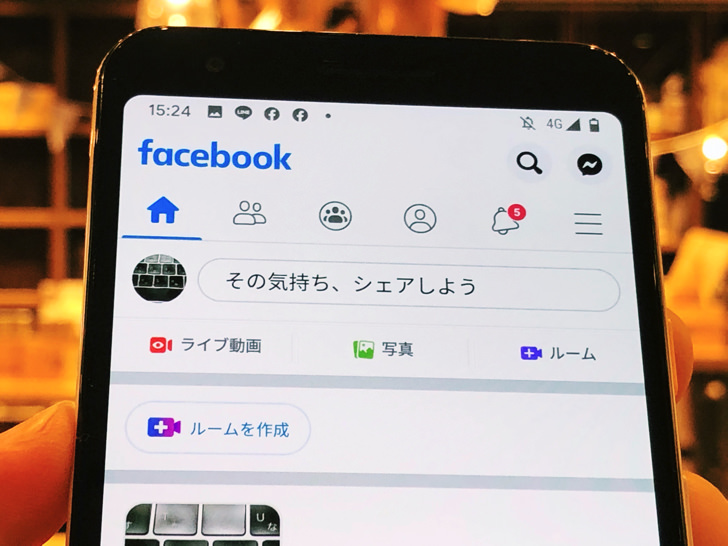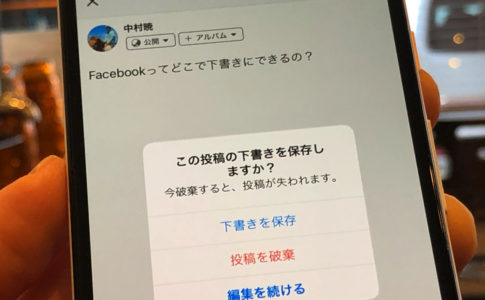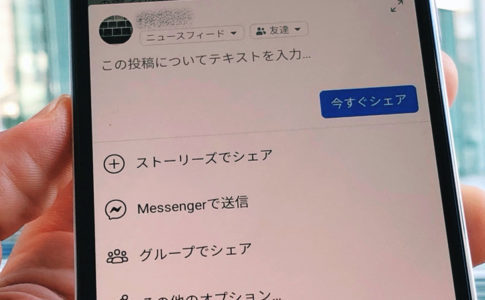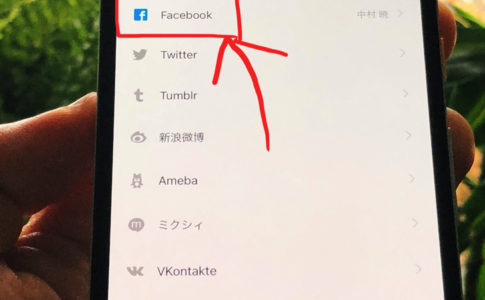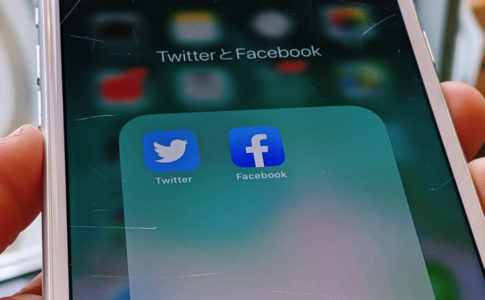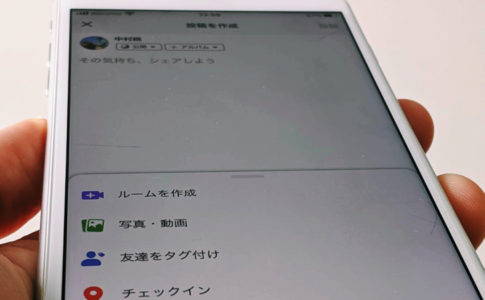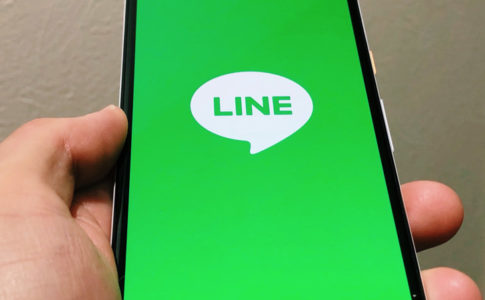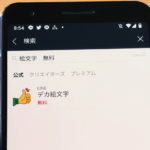こんにちは!Facebook歴15年のサッシです。
じぶんの投稿を検索したり、非公開にしたりしたことはありますか?
実は自動投稿・下書き保存・URLコピーなどもできるので、ぜひ覚えておきましょう!
このページでは以下の内容で「Facebookの投稿方法」について完全ガイドをお届けしますね。
フェイスブックの投稿とは?シェアとの違いは?
はじめに、投稿の意味から見ておきましょう。
以下の順番で紹介していきますね!
フェイスブックの投稿とは?
まず、投稿とは何かをハッキリさせておきましょう。
フェイスブックには以下の3種類の投稿があるのは知っていますか?
- 通常投稿
- ストーリー
- ライブ
フェイスブックで投稿と言えば、基本的には通常投稿のことを指します。
テキスト+画像(写真・動画)を中心にタイムラインにアップして、お互いにいいねやコメントをしたりして楽しみますよ。
具体的なやり方は後で紹介しますね。
通常投稿を見るだけで既読・足跡が付くことはありません。
いいねやコメントをしなければ相手にバレることはないですよ!
シェアとの違いは?
シェアとの違いにも触れておきますね。
Facebookを開くと、新規投稿の作成欄のところに「その気持ち、シェアしよう」という表示があります。
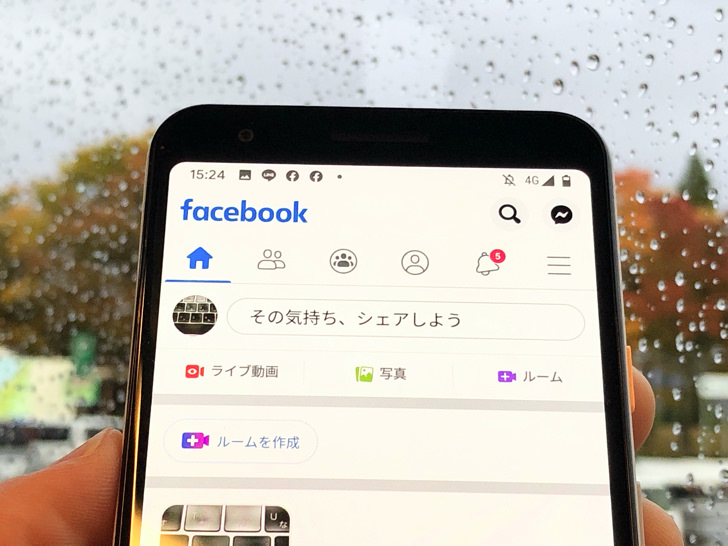
▲その気持ち、シェアしよう
こんな表示があるから・・・ちょっと紛らわしいですよね。
「え?投稿とシェアって同じこと?」って思うかもしれませんが投稿とシェアは別モノと考えましょう。
以下のように理解するのがわかりやすいですよ。
- 投稿・・・じぶんがテキスト・画像を投稿
- シェア・・・誰かの投稿を拡散
投稿と言えばじぶんが投稿を作成してアップするという意味です。
そしてシェア=拡散と捉えるのがイイですね。
Twitterで言うところのリツイートです。
もちろん投稿には「じぶんが伝えたいものを他の人とシェア!」という意味合いはありますが、ほとんどの人にとってシェアは拡散のことを指しますよ!
自動投稿も可能?下書き・リンクなどFacebookに投稿のやり方【個人・fbグループ】
投稿とは何かがわかったところで、実際にやってみましょう。
以下の順番でFacebookに投稿のやり方を紹介していきますね!
新規投稿のやり方・消し方
まず、新規投稿のやり方・消し方です。
Facebookを開いたらホーム画面に「その気持ち、シェアしよう」って出ていますよね?
(スマホアプリ・webブラウザ版どちらも共通)
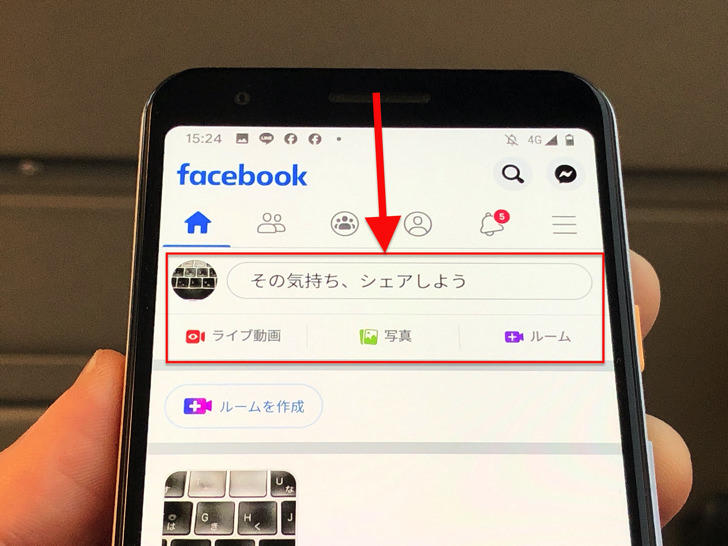
▲ホーム画面
そこをタップすれば新規投稿の作成になります。
テキスト・画像を入れて投稿を作りましょう。
以下のオプションも選べますよ。
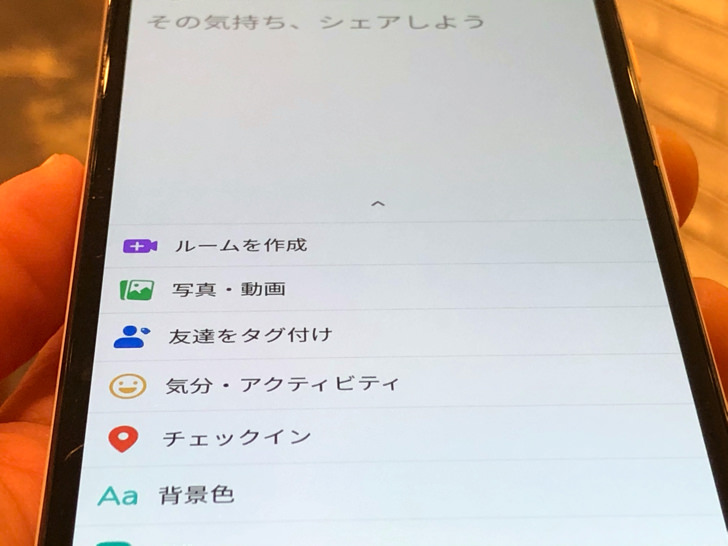
▲投稿のオプション
好きなアレンジをほどこして投稿しましょう。
アップした投稿は後からいつでも消せますよ。
その投稿を開いて「・・・」マークをタップすれば編集・削除が選べます。
通常投稿の文字数の上限は63,206文字です。
なんと初期は500文字だったのですが、2011年からグッと増えたんですよ。
下書き保存もできる?
投稿の仕方に続いては下書きについてです。
Facebook投稿の下書きはスマホ・PCでまったく違います。
インスタ・ツイッターとも仕組みが異なるのでよ〜く知っておきましょうね。
それぞれ以下のようになっていますよ。
- スマホ・・・アプリ内(スマホ端末内)
- pc・・・ネット上のfbサーバーに「一時保存」(ページ移動したら消える)
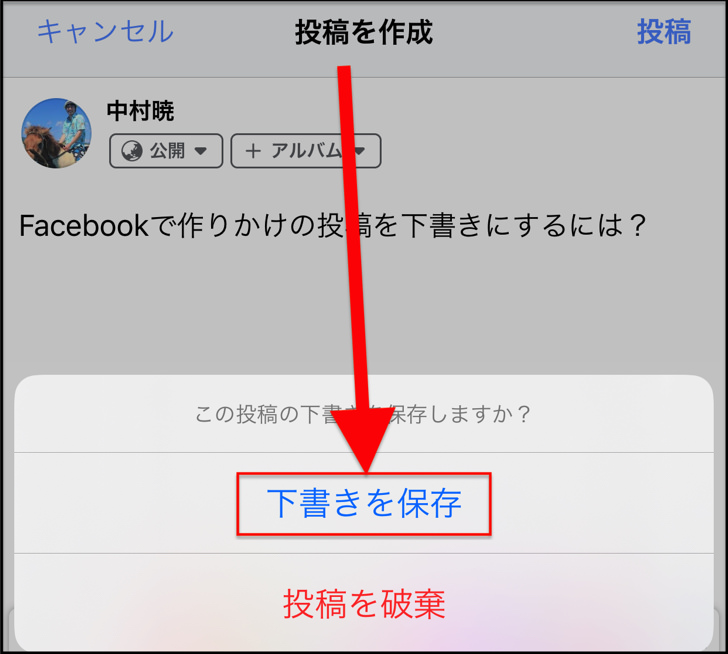
▲下書きを保存(スマホアプリ)
スマホなら、いったん下書き保存すればスマホを切ってもいつでも再開できます。
それに対してパソコンはそのページを開いているときのみ保存です。
違うページに移動したら書きかけの投稿は消えてしまうので注意ですよ!
Facebookの下書きはやり方・注意点などを別ページでまとめているので、詳しくはそちらを読んでみてくださいね。
外部に投稿用のリンク・URLについて
投稿のやり方・下書きについてわかったところで、拡散用のリンクについて見ておきましょう。
フェイスブックの投稿をツイッターに載せたりLINEで送ったりしたいときもありますよね?
そんなときのためにフェイスブック投稿には1つ1つにURLが付いていますよ。
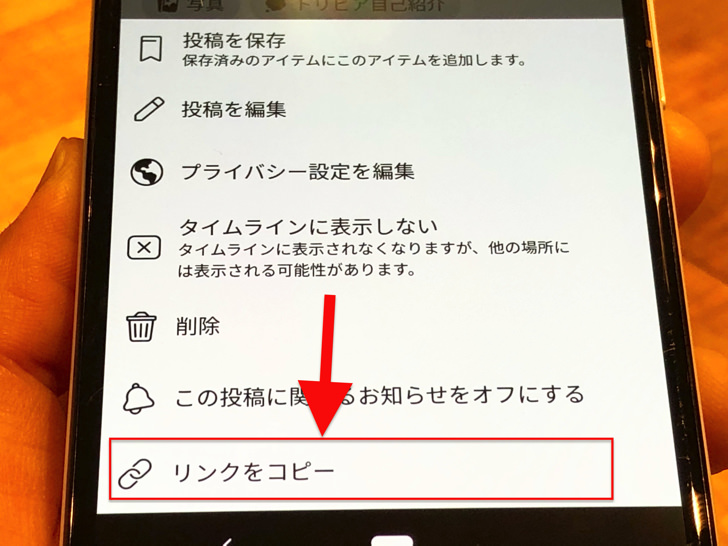
▲リンクをコピー
拡散したい投稿の「・・・」マークをタップしてみてください。
Androidなら「リンクをコピー」をタップすればリンクをコピーできますよ。
iPhoneは「シェア > その他のオプション」と進みましょう。
それをDM・メッセンジャー・Gmailなどで送ったり、ツイートすればokです!
同時投稿や自動投稿も可能?
あとは同時投稿や自動投稿にも触れておきますね。
まず、インスタ・ツイッターと連携しての同時投稿はできないです。
逆に「インスタに投稿したらfbにも同時投稿」ならできますよ。
では自動投稿はどうでしょうか?
「〇〇時になったら投稿」みたいな機能ですね。
Facebookの予約投稿・自動投稿については以下のようになっていますよ。
- 個人ページ・・・不可
- fbページ・・・ok!
個人ページでは予約投稿・自動投稿は不可能です。
でもFacebookページならば日時を指定して予約投稿が可能ですよ!
投稿作成のときに「・・・」マークをタップすれば「日時を指定」が選べます。
お店やブログを運営しているならぜひ試してみてくださいね。
自分の投稿は検索できるの?過去の投稿の非公開は?【Facebook】
投稿の意味・やり方がわかったところで、検索や非公開についても見てみましょう。
以下の順番でお届けしますね。
自分の投稿は検索できるの?
まずは検索についてです。
これまでにアップした自分の投稿は検索できますよ。
じぶんのプロフィールを開いたら、iPhoneは新規新規の作成のところの「フィルター」をタップしてみてください。
(Androidはメカっぽいマークをタップ)
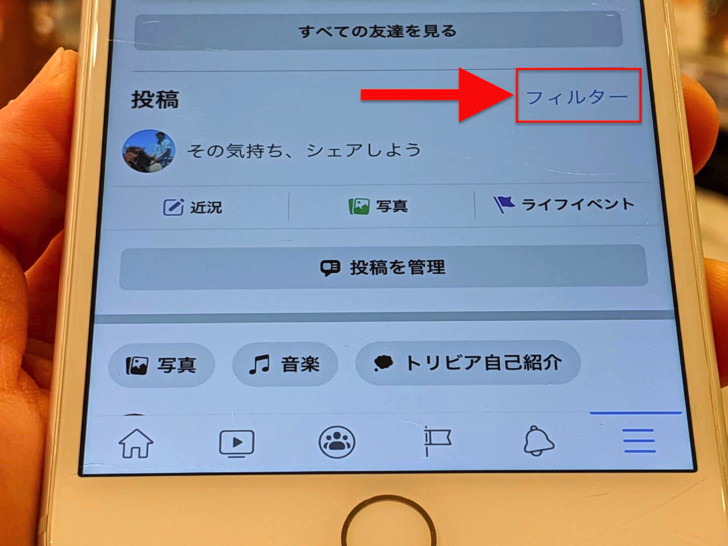
▲フィルター
すると条件を絞って過去の投稿を検索できるんです!
これ、意外と知られてないですよね〜。
以下のような条件で絞り込みできますよ。
- 日時
- 投稿者
- プライバシー設定
- タグ付け
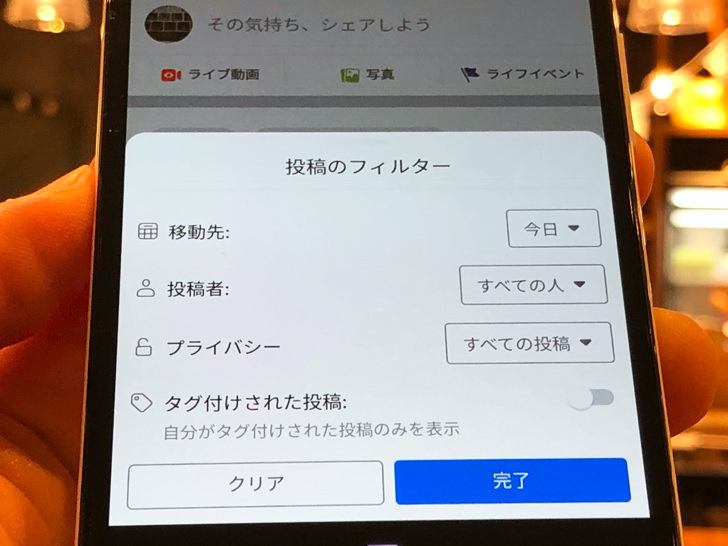
▲検索の条件
プライバシー設定は投稿の公開範囲のことです。
タグ付けは「じぶんがタグ付けされた投稿を入れる・入れない」を指定できますよ。
便利ですよね〜。
過去の投稿を非公開にできる?
検索に続いては非公開についてです。
全体公開ですでにアップした投稿を「や、やっぱり限定にしたい!」というときもありますよね?
そんなときのために過去の投稿の公開範囲は変更okですよ。
投稿の「・・・」マークをタップしてみてください。
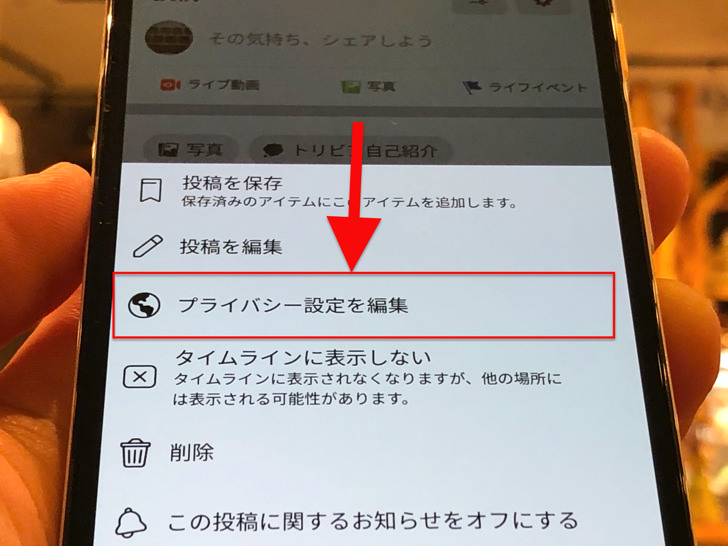
▲ここで公開範囲を編集
「プライバシー設定を編集」のところで変更できます。
例えば非公開にしたいなら「自分だけ」にすれば友達すら見られなくなりますよ。
Facebookの公開範囲は別ページで種類・注意点を詳しく紹介しているので、そちらも参考にしてみてください。
ちなみに過去の投稿を編集しても再投稿という扱いにはなりません。しれーっと(?)変更されるだけですよ(笑)
フェイスブックで投稿できない2つの原因
投稿の仕方や検索・非公開についてわかったところで、うまくできない場合にも触れておきますね。
Facebookの投稿に条件はないので、基本的にアップできないはずはありません。
それでもなぜか通常投稿ができないときは以下の2つの可能性が考えられますよ。
- アプリ・OSの不具合
- ネット接続
1つはアプリ・OSの不具合です。
FacebookアプリやスマホのOSのバージョンが古いとエラーが起きやすいですよ。
もしくはネット接続ですね。
電波が不安定でぶちぶち切れる状態だとエラーになりやすいです。
じぶん専用のポケットwifiなど、安定してネットにつながる環境で投稿してみてくださいね。
まとめ
さいごに、今回の「Facebookの投稿方法」のポイントをまとめて並べておきますね。
- fb以外に拡散も可能
- 自分の投稿の検索もできる
- 過去の投稿を非公開にもできる
- fbページなら自動投稿もok!(個人はダメ)
スマホをよく使うなら、大切な画像を残す対策はしっかりできていますか?
いつか必ず容量いっぱいになるか機種変するので、大切な思い出の写真・動画は外付けHDDに保存するのがおすすめです。
子どもや恋人とのちょっと見られたくない画像なども絶対に漏らさずに保存できますので。
(ネットにアップすれば流出のリスクが必ずあります)
ロジテックのスマホ用HDDならpc不要でスマホからケーブルを差して直接保存できるので僕はすごく気に入っています。
1万円くらいで1TB(=128GBのスマホ8台分)の大容量が手に入りますよ。